Підтримати проект не важко. Натисніть на кнопочку.
Останнім часом, Skype почав часто видавати різні помилки. То не ставиться, то не може з'єднатися, то не хоче дзвонити. І ось сьогодні ми зіткнулися з черговою такою помилкою цієї потрібної програми.
Дослівно вона звучить так: «Не вдається запустити Skype так як ваша система недоступна».
Покопавшись по форуму Skype. ми знайшли рішення даної проблеми. На форумі вирішення проблеми описано мовою, зрозумілою досвідченому користувачеві. Але тільки не новачкові. неОшібка.Ру, все ж розрахований на новачків. І саме тому, все інструкції на сайті розписані детально і покроково.
Давайте виправимо помилку, через яку не вдається запустити Skype. Приклад буде розглянуто на Windows 7, але рішення справедливо для всіх версій крім XP.
Крок 1. «Убиваем» процес Skype.exe
Для того, щоб виконати всі наступні операції, необхідно переконатися, що Skype закритий. Ефективно це можна зробити за допомогою Диспетчера завдань. який відкриється, якщо одночасно натиснути три клавіші -
Коли вікно відкриється, відшукайте в ньому процес, з ім'ям skype.exe
Клацніть по процесу, правою кнопкою миші, і виберіть у випадаючому меню пункт - «Завершити процес».
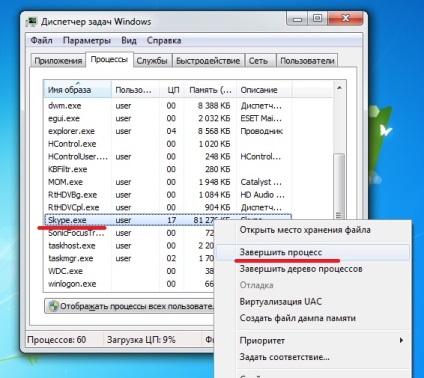
Диспетчер завдань уточнить у Вас, чи знаєте ви на який ризик йдете? Ми знаємо і тому тиснемо кнопку <Завершить процесс> .

Ще раз уважно подивіться на процеси. Якщо нічого містить у своїй назві слова «Skype» немає, то закрийте Диспетчер завдань. Він нам більше не знадобиться.
Крок 2. Видаляємо всі налаштування і профіль в Skype
Тепер нам потрібно, щоб Skype забув все, що знав - настройки, наше ім'я, отримані файли і т.д. Для цього нам потрібно потрапити в папку AppData. яка знаходиться в «нетрях» вашого профілю Windows. Ми підемо іншим шляхом. Він швидший і короткий. Натиснемо поєднання клавіш

І ось вона заповітна папка AppData. У ній зберігається багато всього цікавого. Можливо пізніше, ми розглянемо її детальніше. А зараз наше завдання, відшукати очима папку Skype. і перейменувати, скажімо ... в Skype_OLD.
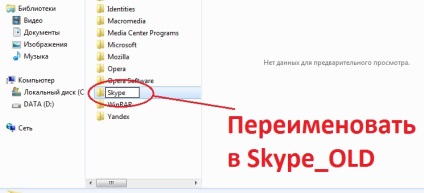
Має виглядати приблизно ось так:
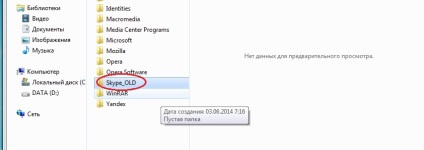
Закриємо все, і поки пам'ять свіжа, знову відкриємо вікно «Виконати». Нагадаю, комбінацією клавіш

Тут теж очима потрібно знайти папку і файли містять в своєму імені - Skype. Їх потрібно видалити. Якби зараз був відкритий Skype - він не дав би їх видалити, і не дав би перейменувати папку кроком раніше. А тепер дозволить.
Папка з тимчасовими файлами, абсолютно непотрібними. Чого розмінюватися на дрібниці? Видалимо їх все! Ті які видалити не вийде - зайняті системою. Ну і нехай.
Тут слід зазначити, що ми це робимо регулярно і нічого не боїмося. А ви це робите на свій страх і ризик. Такі вже правила Інтернету. Біля керма Ви. Ми зобов'язані це сказати.
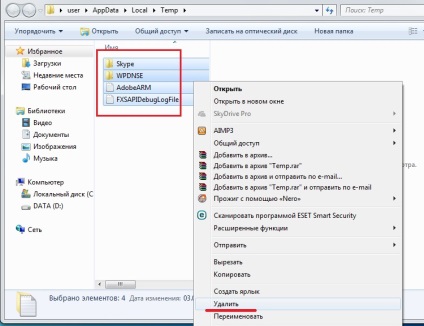
Не забуваємо перезавантажити систему, і о диво! Skype працює і помилка про те що не вдається запустити Skype тому ваша система недоступна, залишається в минулому.
Підтримати проект не важко. Натисніть на кнопочку.